Parfois, l'idée de mettre en place Google Analytics peut sembler un peu intimidant, surtout si vous n'êtes pas familier avec le processus. Le but de cet article sera d'expliquer de manière aussi détaillée que possible comment améliorer votre site de commerce électronique en configurant Google Analytics.
Etape 1: créer un compte sur Google Analytics
Type google.com/analytics dans la barre d’URL de votre navigateur. Allez-y et inscrivez-vous pour un nouveau compte sur Google Analytics si vous n'en avez pas déjà un.
Etape 2: Afficher l'architecture et les propriétés
Notez les noms des sous-domaines et des domaines mentionnés sur lesquels vous souhaitez installer le code de suivi de Google Analytics. Vous pouvez ou non attribuer à chaque domaine ou sous-domaine un identifiant de propriété unique. L'identification peut être effectuée par l'ID UA-########-#.
À mon avis, le même ID de propriété doit être utilisé pour tous les domaines et sous-domaines au cas où la mission et les objectifs commerciaux seraient connectés et communs. Dans une telle situation, vous souhaiterez peut-être analyser toutes les données sur les différents domaines et sous-domaines sur une plate-forme, c'est-à-dire la même propriété Google Analytics. Vous pouvez cependant créer des vues différentes pour le sous-domaine et le domaine comme ceci:
Toutefois, il est préférable de créer une propriété Google Analytics différente pour tous les sous-domaines et domaines, étant donné que les objectifs commerciaux sont différents pour chacun d'eux:
Étape 3: Insérez Google Tag Manager ou le code de suivi Google Analytics
L'analyse des données de trafic à partir du site donné de Google Analytics nécessite l'une des actions suivantes:
Insérez le code de suivi Google Analytics (GATC). GATC se trouve dans Google Analytics au niveau des propriétés.
Insérez Google Tag Manager (GTM). Si vous sélectionnez cette option, vous devrez créer un compte GTM. Cela vous permettra d'envoyer les données à Google Analytics. Cela ressemblera à l'image suivante:
Une fois que vous effectuez l'une des opérations suivantes, un code sera automatiquement créé.
Une fois que vous recevez ce code, créez un conteneur pour le site Web. Placez le code sur tous les sites de la page comme cela a été fait ci-dessous:
Assurez-vous que l'extrait de GTM est inséré sur le site Web. Ensuite, créez une balise que vous pouvez activer pour permettre le transfert des données des pages vers Google Analytics. Il ressemblera à ceci:
Étape 4: utilisez GTM ou GATC pour configurer le suivi du commerce électronique
Il est essentiel pour chaque site de commerce électronique visant à réussir le suivi du commerce électronique. Le suivi du commerce électronique permet d'envoyer les détails d'une transaction commerciale à Google Analytics. Quelques exemples de détails incluent les sources de trafic, les noms de régions et de pays et les mots-clés.
La première étape que vous devez franchir consiste à permettre à votre compte Google Analytics de collecter des données de commerce électronique.
La deuxième étape consiste à choisir l'un des deux outils de suivi du commerce électronique: Google Tag Manager ou le code de suivi Google Analytics.
Si vous avez choisi Google Tag Manager pour transférer les détails du commerce électronique vers Google Analytics, les détails de la transaction présents sur votre page de confirmation / page de remerciement devront être insérés dans le DataLayer sur GTM.
Une fois le code placé, l'étape suivante nécessite la création d'une balise de transaction dans le conteneur GTM. Ceci doit être déclenché sur la page de confirmation / remerciement.
Step 5: Filtres populaires
Il existe de nombreux filtres à votre disposition. Vous pouvez faire votre choix en tenant compte des fonctions fournies par chaque filtre.
Les URL de sous-domaine et de domaine doivent être entièrement visibles
Si vous avez plusieurs sous-domaines, il est plus utile de savoir combien de visiteurs ont été déplacés parmi eux. Par exemple, vous pouvez avoir un blog sur un certain sous-domaine. Vous serez surpris de voir qu'une grande partie des visiteurs de votre site Web pourrait provenir de vos pages de blog. Certains articles de blog peuvent recevoir et même envoyer plus de visiteurs que d’autres publications.
Le trafic interne devrait être exclu
Recherchez les adresses IP de l'endroit où vous opérez. Notez-le. Il y aura des personnes sur votre lieu de travail qui visiteront votre site pour travailler. En utilisant l'adresse IP, excluez le nombre de visiteurs de votre bureau. Cela vous donnera un nombre plus réaliste de personnes qui visitent votre site.
Vous pouvez utiliser ce filtre prédéfini pour exclure une adresse IP.
Comment exclure plusieurs adresses IP
Si vous souhaitez filtrer plus d'une adresse IP, voici ce que vous pouvez faire : créer un filtre (personnalisé) qui vous permet d'utiliser les expressions régulières requises pour un large éventail d'adresses IP.
STEP 6: Configuration de l'objectif
Il existe diverses activités qui convertissent les visiteurs du site en étrangers, en potentiels ou même en clients. Différentes entreprises ont des critères différents (sous la forme d’une séquence d’activités relatives aux visiteurs de sites Web) qui déterminent le niveau de conversion des sites Web. La détermination d'un tel critère s'appelle l'établissement d'objectifs.
Les visiteurs d'un site de commerce électronique peuvent être considérés comme des clients convertis s'ils effectuent un achat. Cela serait considéré comme une macro-conversion. D'autres types d'activités pourraient également être considérées comme ayant converti le visiteur dans une certaine mesure. Des exemples de ces activités seraient l'inscription, l'abonnement à une publication, le partage de contenu du site Web sur les réseaux sociaux, l'ajout à la liste de souhaits ou au panier.
En savoir plus sur les objectifs:
Les objectifs sont un moyen essentiel d'identifier l'efficacité avec laquelle votre site Web remplit les objectifs ciblés de votre entreprise. Avec Google Analytics, vous pouvez facilement définir des « objectifs » individuels afin de pouvoir mesurer des actions distinctes. Par exemple, les transactions consistant en le montant d'achat minimum, le temps passé par le visiteur de votre site Web sur votre page Web spécifique, etc. Tous ces éléments sont considérés comme des objectifs. De même, chaque fois qu'un visiteur du site Web atteint un objectif particulier, une « conversion » sera enregistrée dans votre compte Google Analytics.
Si vous souhaitez connaître la valeur réelle d'une conversion à votre entreprise, vous pouvez attribuer une valeur monétaire spécifique à votre objectif. Donc, quand il est temps d'évaluer les taux de conversion des objectifs, vous pouvez rendre cela possible en vérifiant les rapports d'objectifs.
Pour configurer vos objectifs, vous pouvez parcourir le processus d'installation mentionné dans votre compte Google Analytics. Pour obtenir de l'aide avec ses contrôles, vous pouvez en apprendre davantage ici.
Etape 7: Configuration de l'entonnoir de conversion
Il est important de savoir quelles pages Web un acheteur a traversées afin de distinguer le contenu efficace sur le site Web du moins efficace.
Pour ce faire, vous pouvez configurer un entonnoir de pages indiquant la progression du visiteur vers le bouton de paiement et enfin la page de confirmation / remerciement.
En fin de compte: votre compte Google Analytics est prêt
En suivant toutes les règles mentionnées ci-dessus, vous pourrez stocker et suivre vos mesures importantes du site Web. Vous pouvez utiliser ces métriques pour prendre des décisions commerciales importantes. Une fois le suivi commencé et vérifié, vous pouvez accéder à l'assistant de configuration pour activer le suivi avancé. Le suivi avancé inclut des fonctionnalités telles que l'ID utilisateur, le commerce électronique amélioré, les mesures et les dimensions personnalisées, les tableaux de bord, les événements et bien d'autres encore. Pour plus incroyable conseils et suggestions voir ce post.
Image de fond Luc Chaffard

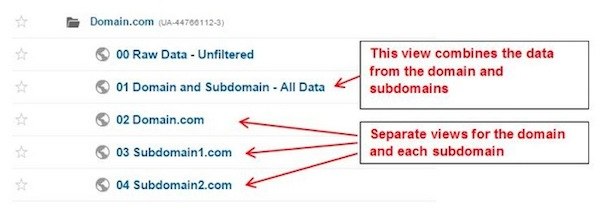
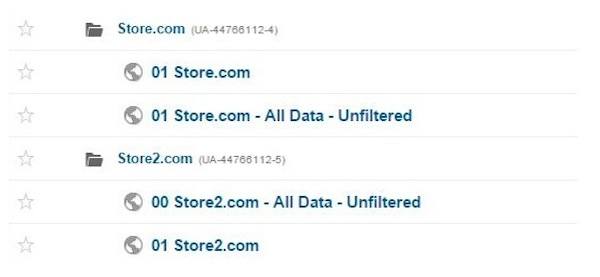

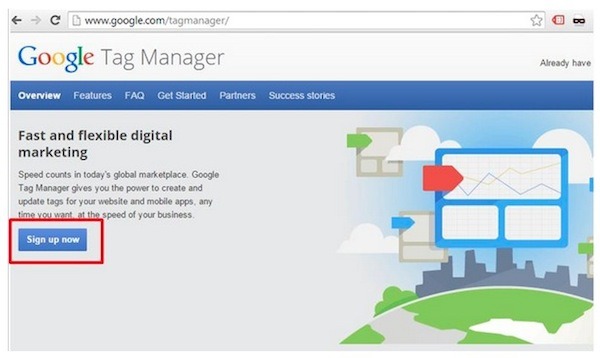
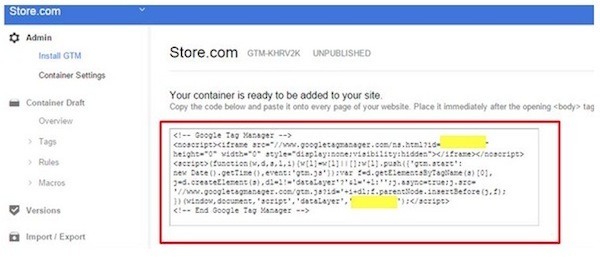
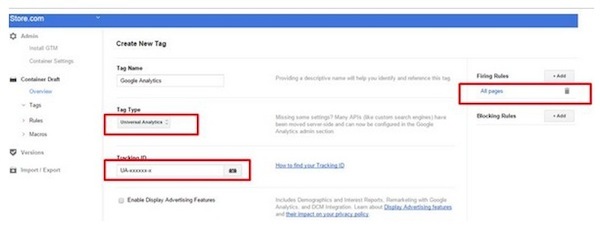
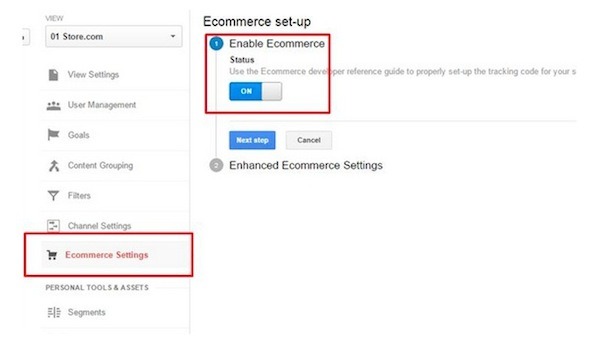

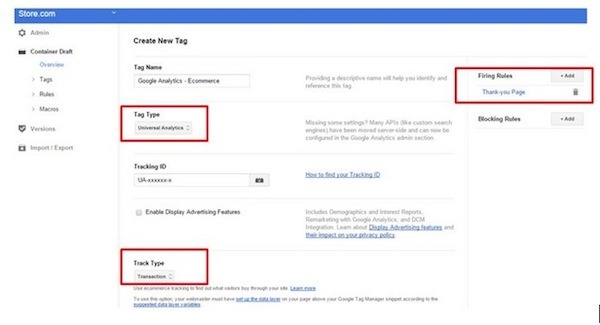
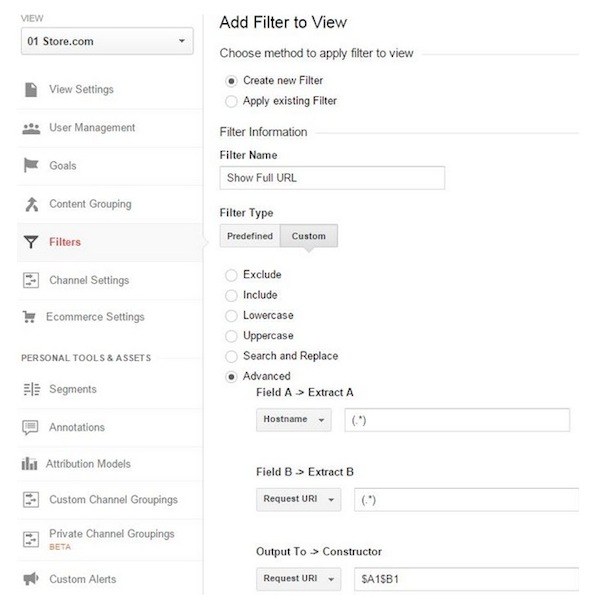
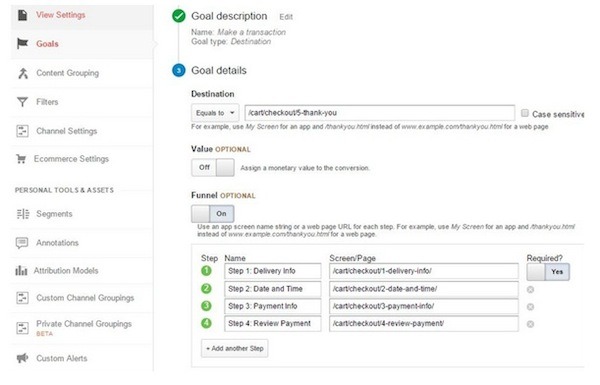


Bonjour Cataline,
Je suis ravi de lire votre article et je suis en fait heureux de lire des informations spécifiques sur Google Tag Manager et j'aimerais lire le chemin réel de (GTM). La configuration de Google Analytics est assez simple. Mais nous devons vraiment connaître certains points essentiels pour définir un objectif et un entonnoir de conversion.
Merci,
Merci Catalin, cela m'a beaucoup aidé.
Heureux d'entendre ça Naresh !